Рухи в 3D-анімації іноді можуть виглядати занадто різко або ривками. Інструмент, який допомагає згладити ці рухи та зробити їх природнішими, - це ефект затримки в Cinema 4D. З цим ефектом ти можеш створити м’які переходи або живі, пружні рухи. У цьому посібнику ти дізнаєшся, як оптимально використовувати ефект затримки у своїх проектах.
Основні висновки
- Ефект затримки згладжує рухи та створює м’якші переходи.
- Ти можеш обирати між різними режимами, щоб досягти потрібного руху.
- Налаштування сили ефекту дозволяє отримати індивідуальні можливості дизайну.
Покрокова інструкція
Підготовка сцени
Перед застосуванням ефекту затримки потрібно створити невелику сцену в Cinema 4D. Спочатку створи масив клонів, який стане основою для твоєї анімації. У моєму прикладі я створив простий масив клонів по центру та розмістив простий ефектор з налаштуванням "капсула" зліва. Цей ефект забезпечує вплив на клони лише в тих місцях, де знаходиться капсульна форма.
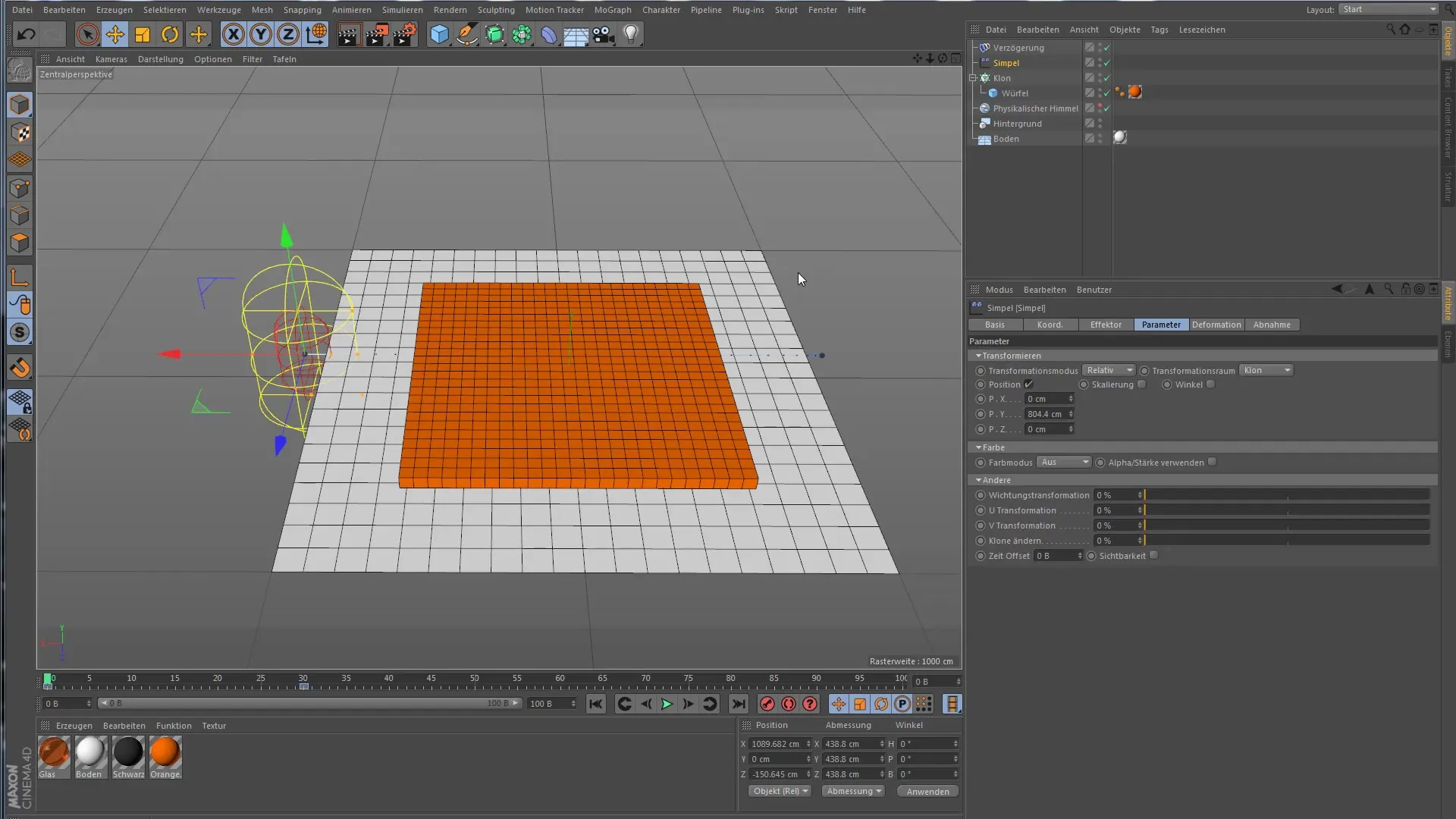
Налаштування простого ефектора
У параметрах простого ефектора ти маєш можливість рухати клони вгору по осі Y. Цей ефектор можна анімувати, так що він проковзує через поле клонів, піднімаючи клони. Це забезпечує цікаву вихідну ситуацію для демонстрації ефектів затримки.
Додавання ефекту затримки
Тепер настає напружена частина: додай ефект затримки до твоєї сцени. Щоб правильно його призначити, перетягни ефектор до списку об’єкта клонування. Важливо, щоб ефект затримки був наприкінці списку, щоб він міг впливати на інші ефектори.
Налаштування ефекту затримки
Після додавання ефекту затримки ти переходиш до налаштувань ефектора. Тут ти знайдеш зручні параметри для налаштування режиму та сили ефекту. Давай спочатку відтворимо анімацію та подивимося, як ефектор впливає на поле клонів.
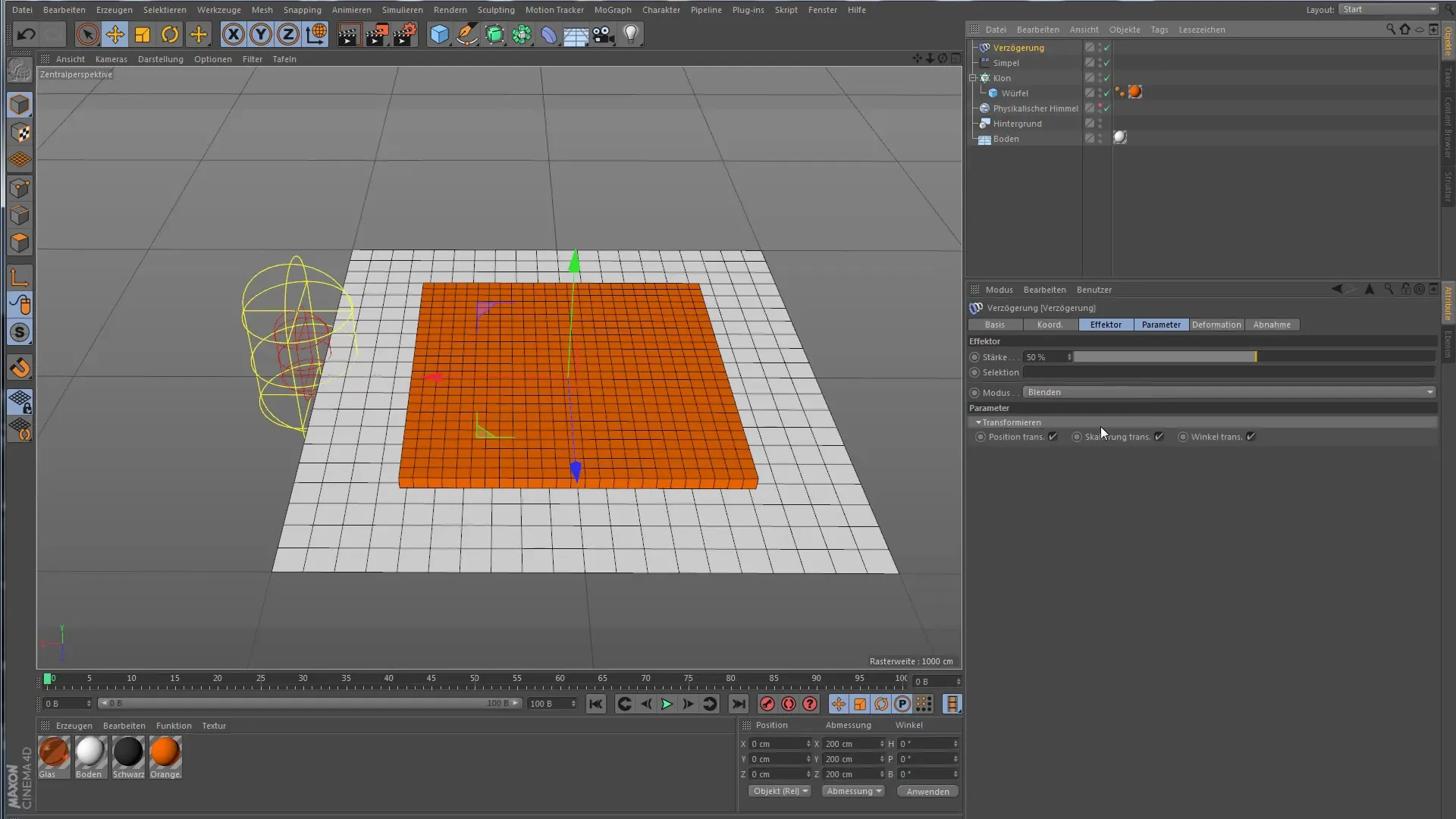
Аналіз дії ефекту затримки
Запусти анімацію і уважно поглянь, як клони поводяться, коли ефект затримки активний. Ти помітиш, що клони не падають одразу на землю, а повертаються до позиції більш плавно і органічно. Ефектор створює гарні переходи між станом на землі та станом вгорі.
Регулювання сили затримки
Щоб далі вдосконалити поведінку клону, ти можеш відрегулювати силу ефектора. Збільш свою силу та спостерігай, як клони більше не підлітають до самого верху, а досягають лише певної висоти. Це показує, яку креативну контроль ти маєш над рухом.
Різні режими ефекту затримки
Ефект затримки має різні режими. Режим "Рівномірно" присутній, але пропонує обмежені креативні можливості. Значно цікавішим є режим "Пружина". Увімкни цей режим і подивися, як додається пружна поведінка. Клони не лише затримуються, а й отримують динамічне відскакування.
Застосування практичного прикладу
Щоб продемонструвати можливості ефекту затримки на практичному прикладі, перемкнемося до сцени з попереднього посібника, де використовувався звуковий ефектор. Рухи цих клонів спочатку досить неспокійні. Зараз додай ефект затримки, щоб оптимізувати рухи.
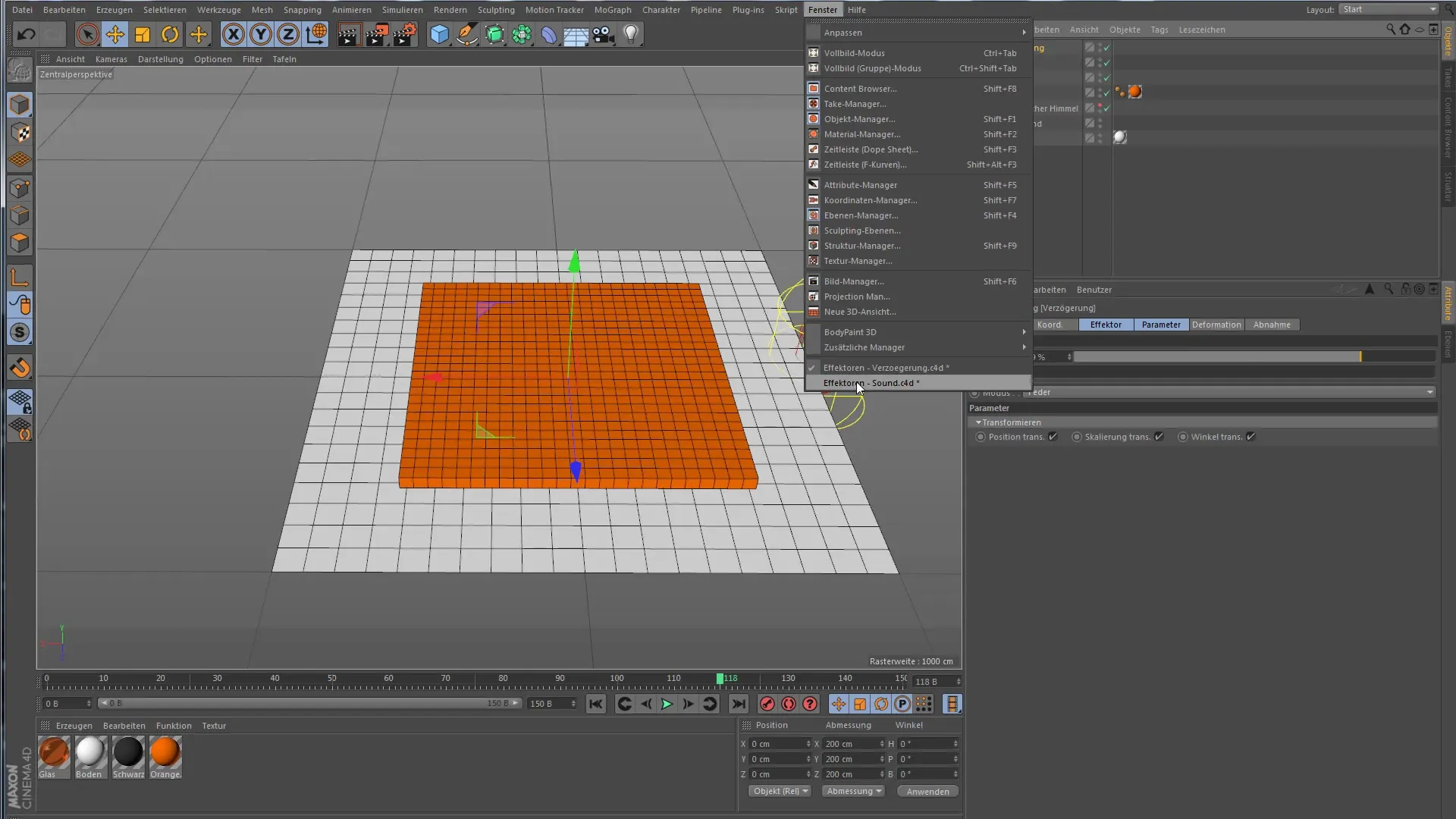
Ефективна анімація з ефектом затримки
Додай ефект затримки ще раз і переконайся, що правильно його призначив. Ти відразу побачиш різницю: рухи клону стають плавнішими і менш ривковими. Коли ти налаштуєш силу ефекту, ти зможеш ще більше вдосконалити анімацію та досягти бажаного результату. Цей процес залежить від смаку, адже в залежності від музики і стилю ти можеш спробувати різні варіації.
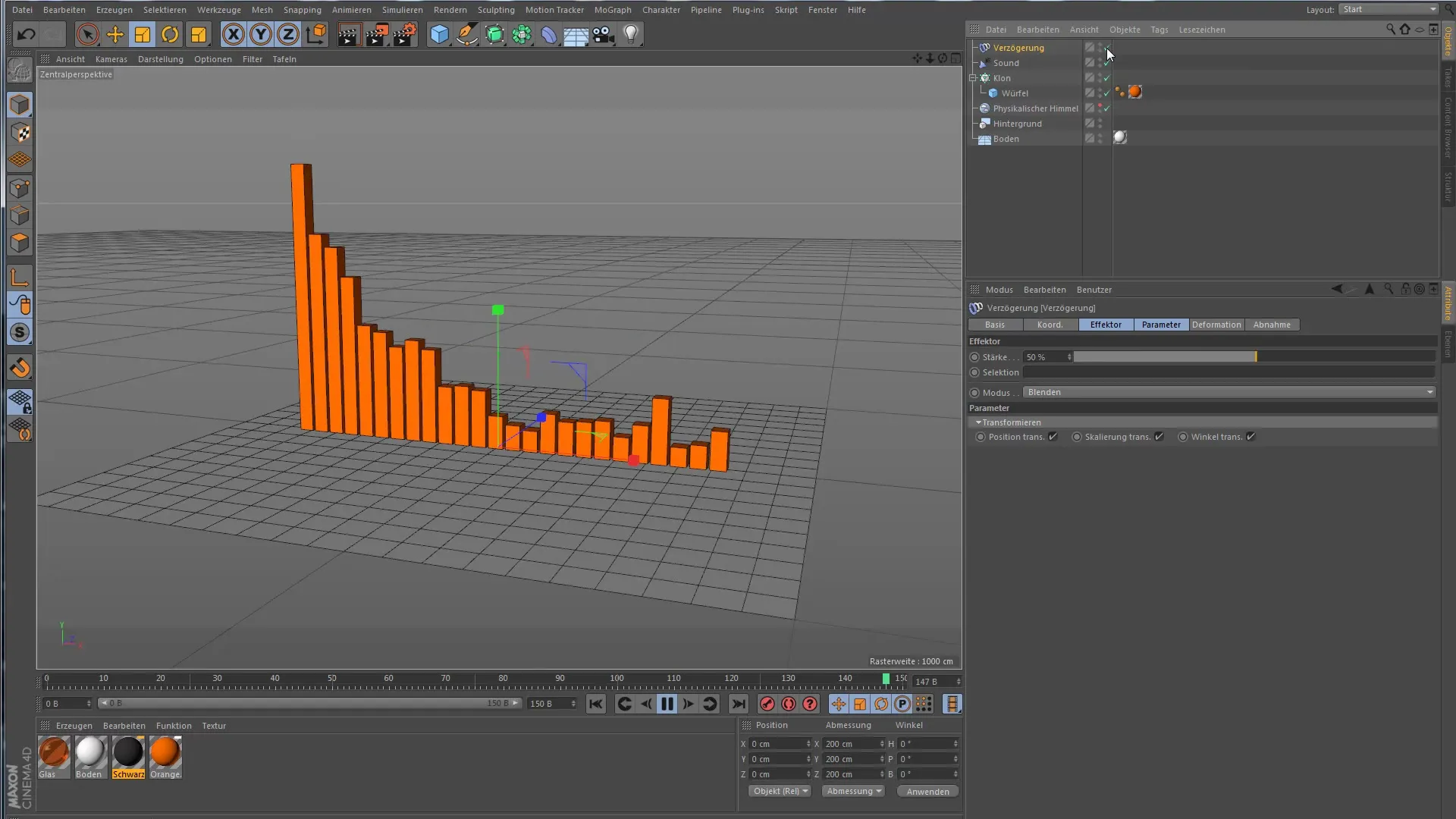
Підсумок – ефект затримки в Cinema 4D: як підкреслити рух
Підсумкове резюме: ефект затримки є невід’ємним інструментом у твоєму анімаційному наборі. За його допомогою ти можеш згладжувати рухи та досягати динамічних ефектів, які роблять твої анімації більш живими. Незалежно від м’яких переходів чи пружних рухів – можливості налаштування величезні.
Часто ставляться питання
Як я можу додати ефект затримки?Перетягніть ефект затримки до списку об’єкта клонування та розмістіть його в кінці списку.
Що робить ефект затримки?Ефект затримки згладжує рухи та забезпечує м’які переходи між позиціями.
Як я можу налаштувати силу ефекту?У налаштуваннях ефекту затримки є повзунок для сили, який ти можеш налаштувати.
Чи можу я використовувати ефект затримки в будь-якому проекті?Так, ефект затримки можна використовувати у багатьох різних анімаціях, щоб оптимізувати рухомі об’єкти.
Чи існують різні режими ефекту затримки?Так, ефектор пропонує різні режими, такі як Рівномірно та Пружина, які створюють різні стилі руху.


